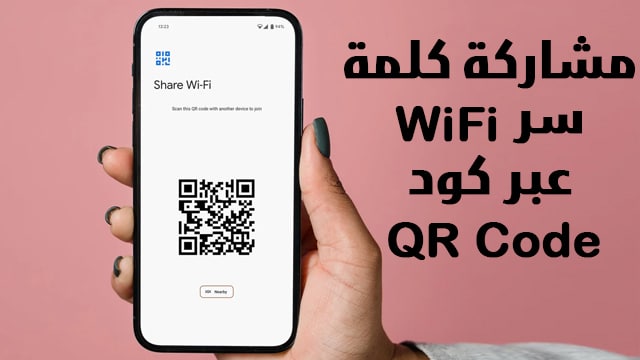عندما يأتي بعض الأشخاص لزيارتك في المنزل، فمن المؤكد أنهم سيطلبون منك مشاركة كلمة سر WiFi الخاصة بك معهم لمنحهم الوصول إلى الإنترنت على أجهزتهم. إذا كنت تستخدم كلمة سر WiFi طويلة ومعقدة للغاية، فقد تواجه حينها حالة من الإحراج والارتباك لعدم تذكرك لها. لحسن الحظ، يمكنك بسهولة مشاركة كلمة سر WiFi مع أصدقائك حتى ودون أن تكون مُضطر على تذكرها.
مشاركة كلمة سر WiFi
هذه الأيام، أصبحت باقات الإنترنت الخلوية تغنينا عن فكرة التقيد بشبكات الإنترنت المنزلية. أعني أنها باتت أكبر وأرخص من أي وقت مضى. ولكن إذا كنت تخطط لقضاء فترة من الوقت في إحدى منازل أصدقائك، أو كنت على استعداد لاستقبال بعض الأشخاص الذين ينوون قضاء وقت طويل في منزلك، فبدون شك سوف يطلبون منك مشاركة كلمة سر WiFi معهم. في مرات سابقة، شاركناكم كيفية معرفة كلمة سر الواي فاي في حال نسيانها باستخدام أي جهاز كمبيوتر. ولم نبخل أيضًا بتوضيح طريقة معرفة كلمة سر الواي فاي المتصل بها للايفون وللاندرويد بكل سهولة.
قد يهمك: كيفية اختيار أقوى كلمة سر الواي فاي التي يصعب اختراقها
على الرغم من إننا عادةً ما نوصي بضرورة تعيين شبكة إنترنت للضيوف خاصة بهم، خاصة أن معظم أجهزة الراوتر الحديثة تمنحك هذه الإمكانية، ولكن ماذا لو كنت لا تريد الخوض في كل هذه التفاصيل المعقدة، فما هي أسهل طريقة لأجل مشاركة كلمة سر WiFi مع أصدقائك دون أن تضطر إلى البحث عنها هنا وهناك؟ الإجابة هي أكواد QR Codes أو المعروفة باسم رموز الاستجابة السريعة. في واقع الأمر، الموضوع لا يحتاج إلى شرح طويل، لذلك سوف نكون مختصرين قدر الإمكان.
■ الميزة في مشاركة كلمات المرور عبر رموز الاستجابة السريعة
على حسب إصدار نظام أندرويد الذي يعمل به هاتفك، فقد تجد طرق مختلفة تُمكّنك من مشاركة كلمة سر WiFi مع غيرك من الأشخاص دون أي عناء. على سبيل المثال، توفر هواتف سامسونج طريقة بديلة رائعة لمشاركة كلمة سر الواي فاي، وهي الطريقة التي سنعتمد عليها في هذا الشرح باستخدام هاتف سامسونج. ولكن بصرف النظر عن هاتفك، فحتى وإن كان أصدقائك يمتلكون هواتف ايفون، فمن السهل مشاركة سر الواي فاي بسهولة عبر أكواد QR Codes، والتي تعمل بشكل مثالي في جميع الحالات.
■ كيفية مشاركة كلمة سر WiFi عبر كود QR Code على اندرويد
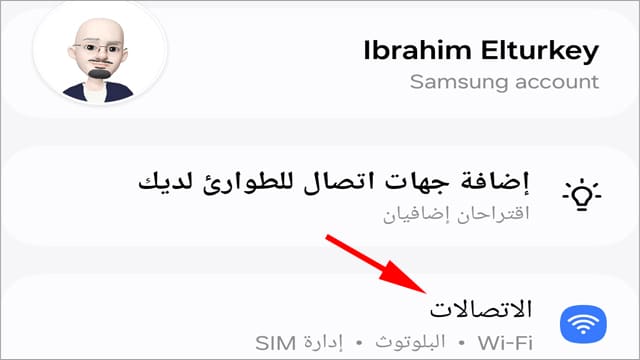
تأكد أن هاتفك متصل بشبكة الإنترنت المنزلية الخاصة بك والتي تريد مشاركتها مع غيرك من الأشخاص. ثم انتقل إلى تطبيق الضبط “Settings”، ثم قم بالدخول إلى خيار “الاتصالات“.
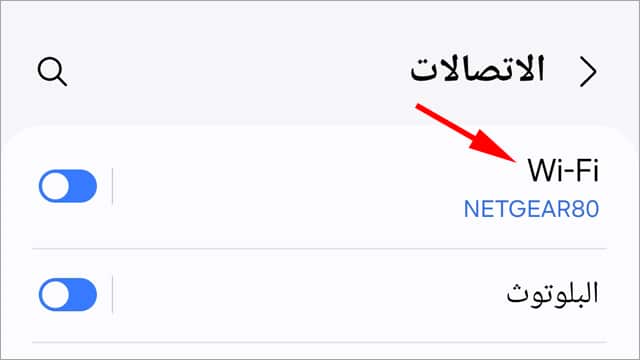
بعد ذلك قم بالنقر فوق خيار اسم شبكة WiFi الذي يظهر في البداية. لا تحاول تعطيل مؤشر الشبكة، فقط انقر فوق اسم الشبكة الذي يظهر في الجهة اليمنى.
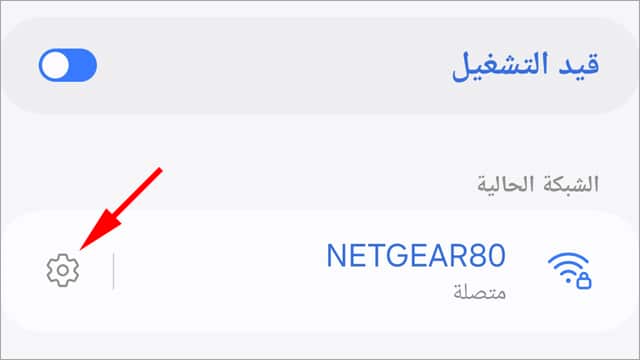
بعد ذلك من أمام اسم شبكة WiFi التي ترغب مشاركتها مع الآخرين، انقر فوق زر الترس الرمادي المواجه لأسم الشبكة.
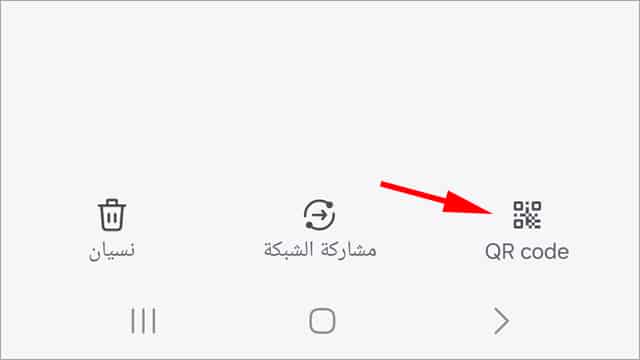
ستظهر لك نافذة حالة الشبكة وإصدار بروتوكول الحماية المستخدم وخيارات أخرى. من أسفل هذه النافذة، انقر فوق زر “QR code” الموجود غالبًا أسفل اليمين أو أسفل اليسار – اعتمادًا على لغة الهاتف.
اقرأ أيضًا: كيفية تفعيل بروتوكول DNS Over HTTPS على ويندوز 11
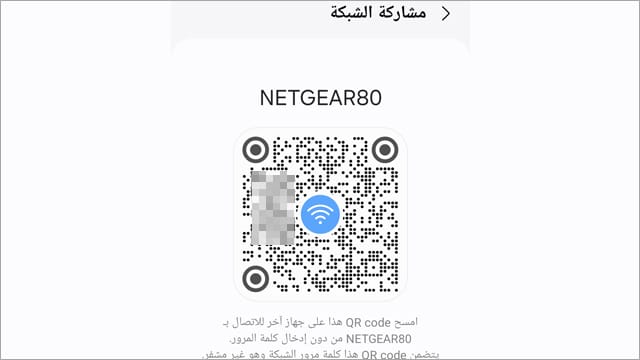
ستُطالب بإدخال رمز مرور الهاتف الخاص بك، فقم بإدخاله – إنه نفس رمز مرور شاشة القفل.
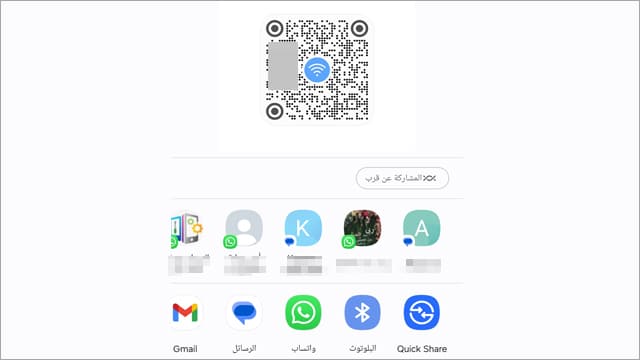
في هذه الحالة، تسمح لك هواتف سامسونج بإمكانية مشاركة كلمة سر WiFi بعدة طرق مختلفة. بالتأكيد أسهل طريقة هي أن يقوم الشخص الآخر بمسح رمز الاستجابة السريعة الذي يظهر على شاشتك بواسطة هاتفه الخاص. فبمجرد أن يقوم الشخص الآخر بمسح رمز QR Code على هاتفه، فسيتم توصيل الهاتف بشبكة الإنترنت الخاصة بك تلقائيًا.
ومع ذلك، إذا كنت ترغب في مشاركة رمز الاستجابة السريعة بطريقة أخرى، لنفترض أنك تريد إرساله إلى جهاز لاب توب أو كمبيوتر، فيمكنك النقر فوق زر “مشاركة” الموجود في أسفل شاشة رمز QR Code، وحينها ستجد العديد من خيارات المشاركة التي يسمح بها نظام أندرويد، سواء كنت تريد مشاركتها عبر تطبيقات أو خدمات، بما في ذلك خدمة المشاركة عن قرب أو اتصال البلوتوث.
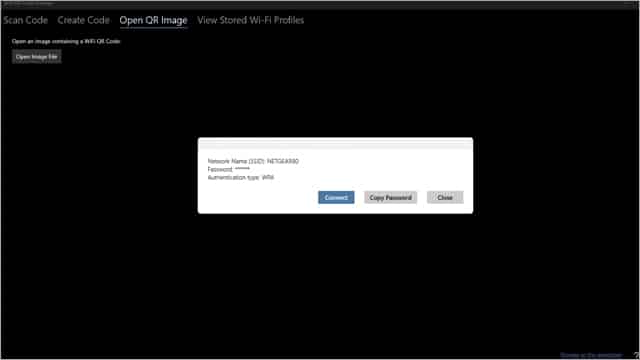
بعد ذلك، يمكنك تنزيل تطبيق WiFi QR Code Scanner مجانًا عبر متجر مايكروسوفت الرسمي، ثم قم بفتح التطبيق واختر إحدى طرق مسح رموز الاستجابة السريعة من الخيارات العلوية “Open QR Image” ثم ابحث عن مسار الصورة التي تحتوي على رمز الاستجابة السريعة التي تسلمتها من الشخص الآخر، ثم انقر فوق زر “Connect” للاتصال فورًا بالإنترنت، أو انقر فوق زر “Copy Password” لتخزينه في الحافظة ثم قم بلصقه في أي مستند لديك وقم باستخدامه للتسجيل والدخول إلى شبكة الواي فاي يدويًا.
الخاتمة
من الواضح أن طريقة مشاركة كلمة سر WiFi عبر هواتف أندرويد وخاصة جوجل في غاية السهولة. إنها طريقة عملية لمشاركة شبكة الإنترنت الخاصة بك مع الآخرين عندما يأتوا لزيارتك في منزلك دون أن تضطر إلى الإفصاح بمحتواها بشكل صريح أمامهم أو لتجنب مواقف الارتباك والإحراج في حال نسيانها بسبب مستوى تعقيدها. بالتأكيد يُمكنهم معرفة هذه التفاصيل لاحقًا إذا أرادوا، ولكن طالما كنت تثق في أصدقائك، فلا يوجد سبب يستدعي القلق من مشاركتهم بيانات شبكتك بهذه الطريقة.
اقرأ المزيد: طريقة عرض سرعة الشبكة على شريط المهام في ويندوز
***************************